安装流程参考 IsaacLab 官方文档 Quickstart Guide — Isaac Lab Documentation
1. 创建虚拟环境
conda create -n isaaclab python==3.10
conda activate isaaclab2. 安装 pytorch,按照官方说明,没什么特殊需求直接用 cuda 11.8 即可
pip install torch==2.5.1 torchvision==0.20.1 --index-url https://download.pytorch.org/whl/cu1183. 更新 pip
pip install --upgrade pip4. 安装 IsaacSim
说明:我本地电脑在此之前已经安装了 IsaacSim 4.2.0,这里在虚拟环境 isaaclab 里依旧可以安装 IsaacSim 4.5.0。放心安装即可,不会发生冲突。
pip install 'isaacsim[all,extscache]==4.5.0' --extra-index-url https://pypi.nvidia.com5. clone IsaacLab 库
git clone https://github.com/isaac-sim/IsaacLab.git6. 进入到 clone 到本地的 IsaacLab 路径下,执行如下命令:
./isaaclab.sh --install # or "./isaaclab.sh -i"如果一切顺利的话,安装完成后终端会输出如下信息,其中当终端提示 Do you accept the EULA? (Yes/No) 时,键入 yes 后 Enter 即可:
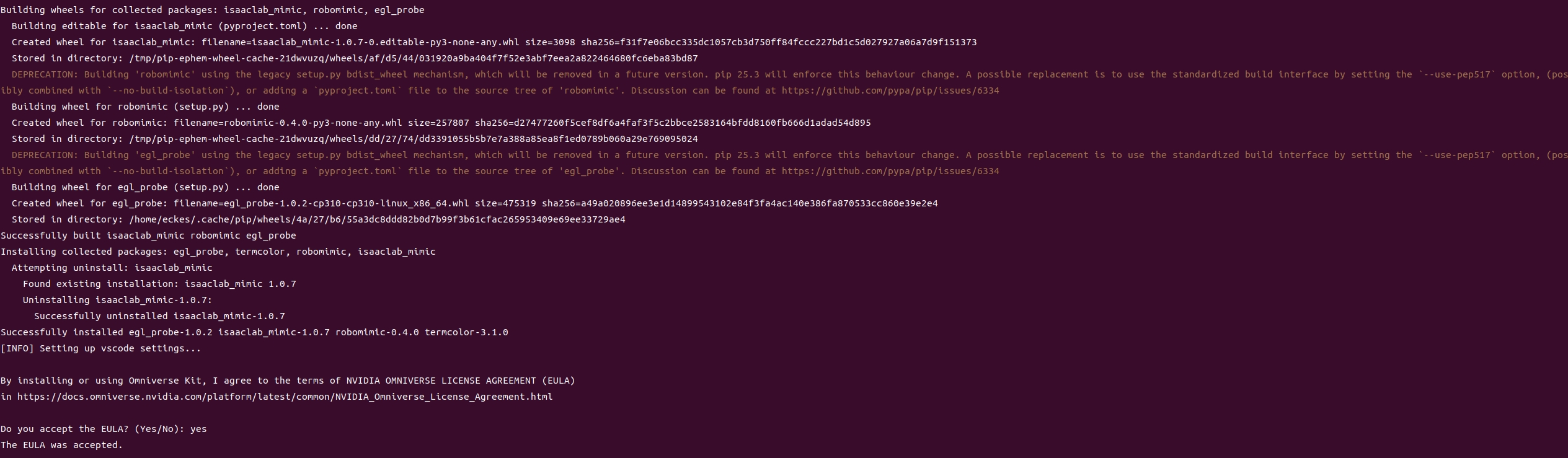
如果在安装过程中遇到 如下报错信息:
FileNotFoundError: [Errno 2] No such file or directory: 'cmake'说明你的系统中没有安装 cmake,而当前的 Python 包(如 egl-probe)在编译时需要用到它。在终端运行以下命令安装 cmake 即可:
sudo apt-get update
sudo apt-get install cmake7. 用一个简单案例检查是否可用:
python scripts/reinforcement_learning/skrl/train.py --task=Isaac-Ant-v0执行后会自动弹出 IsaacSim 4.5.0 窗口,这里需要等待一些时间,将会看到如下窗口:
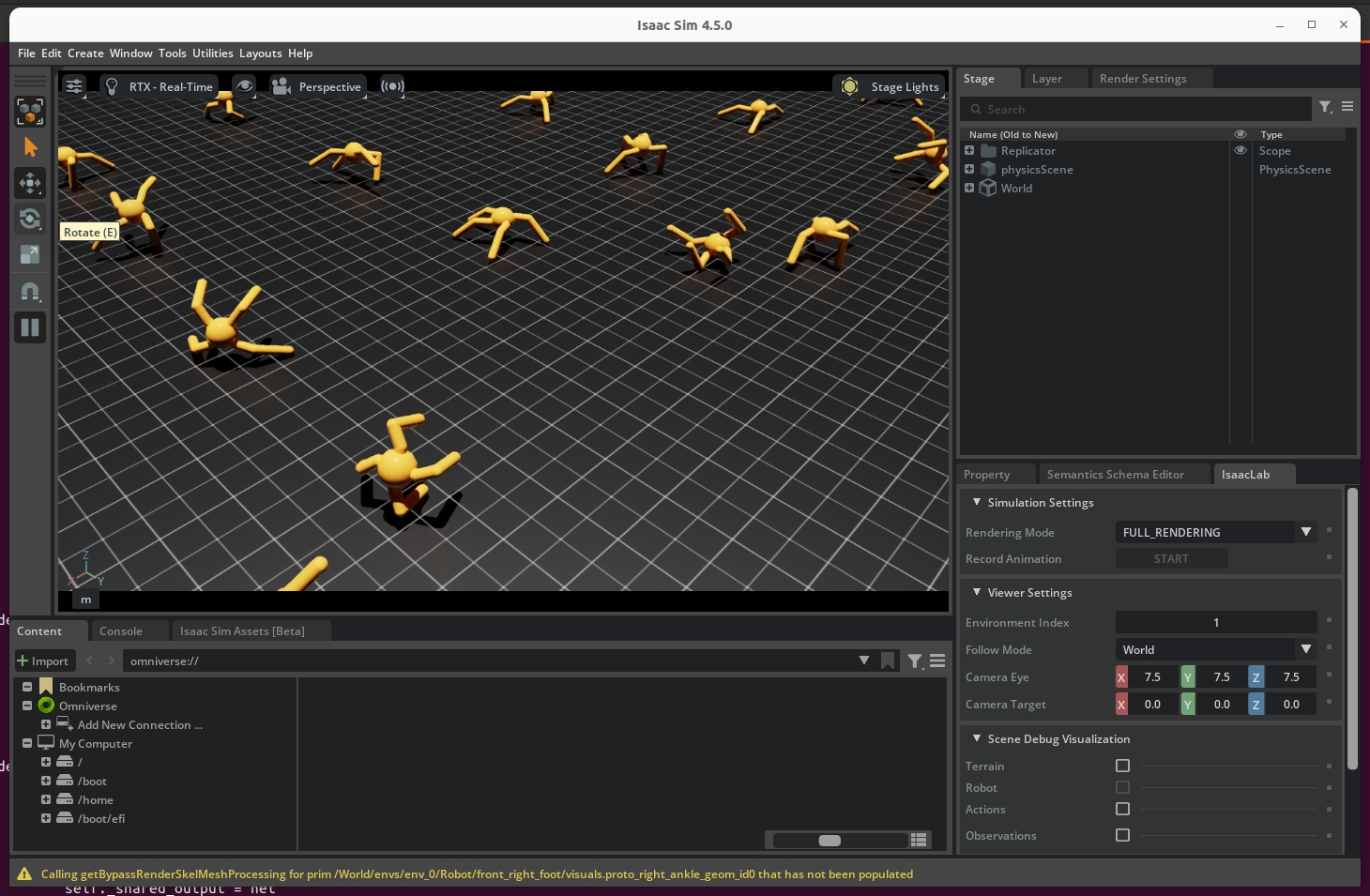
训练完成后,终端将会打印如下信息:

大功告成 ~




)
